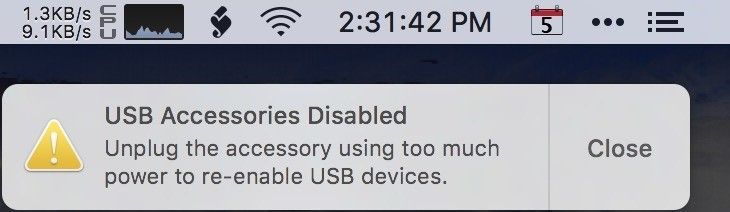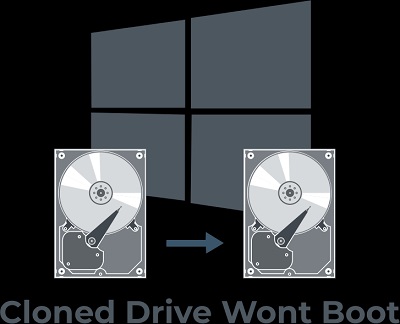L'unità flash USB viene comunemente utilizzata per salvare immagini, video, fogli di calcolo, documenti di parole, brani musicali e qualsiasi cosa l'utente ritenga che valga la pena archiviare o trasferire. Numerosi utenti hanno capito che è conveniente archiviare ma è facile perdere i dati su un'unità flash USB. In questa guida, ti mostreremo 3 modi per recuperare i file eliminati da USB flash drive mac.

Video Tutorial: Come recuperare i dati dall'unità flash USB?
Download Gratis
Per PC
Download Sicuro
Download Gratis
Per Mac
Download Sicuro
La perdita di dati, file, foto o video, può essere molto deludente, quindi il secondo problema è cercare di recuperarli. Qui discuteremo come recuperare i dati da un'unità flash mac utilizzando uno strumento di recupero dati professionale: Tenorshare 4DDiG. Innanzitutto, cerchiamo di capire cosa causa la perdita di dati sull'unità flash USB.
Parte 1: Quali sono le cause della perdita di dati dell'unità flash USB?
Il ripristino dell'unità flash mac è impegnativo, ma è più importante comprendere la causa principale della perdita di dati dell'unità flash USB. 5 fattori principali contribuiscono alla perdita di dati e si devono evitare.
- Difetto Hardware
- Arresto Errato
- Maltrattamento Umano
- Software Corrotto
- Attacco di Virus
Parte 2: Come recuperare i dati cancellati dall'unità flash USB su Mac
Hai preso tutte le precauzioni; potresti di nuovo perdere i dati, ma le possibilità sono ridotte al minimo. Ora devi recuperare l'unità USB mac. Lascia che ti aiutiamo e forniamo tutte le possibili soluzioni per il ripristino dell'unità flash mac.
Soluzione 1: Controlla il cestino del Mac
Unità flash USB collegata a mac Nessun dato è visibile e ti stai chiedendo cosa fare? Si prega di controllare il cestino subito dopo essersi resi conto di aver cancellato per errore alcuni file dalla pen drive o che non siano visibili per qualche motivo sconosciuto.
Passo 1: Vai al Cestino del Mac.
Passo 2: Trova i file persi.
Passo 3: Fai clic con il pulsante destro del mouse sul file che desideri recuperare.
Passo 4: Premi il pulsante "Riporta indietro". I file eliminati dall'unità flash USB torneranno alle loro vecchie posizioni.
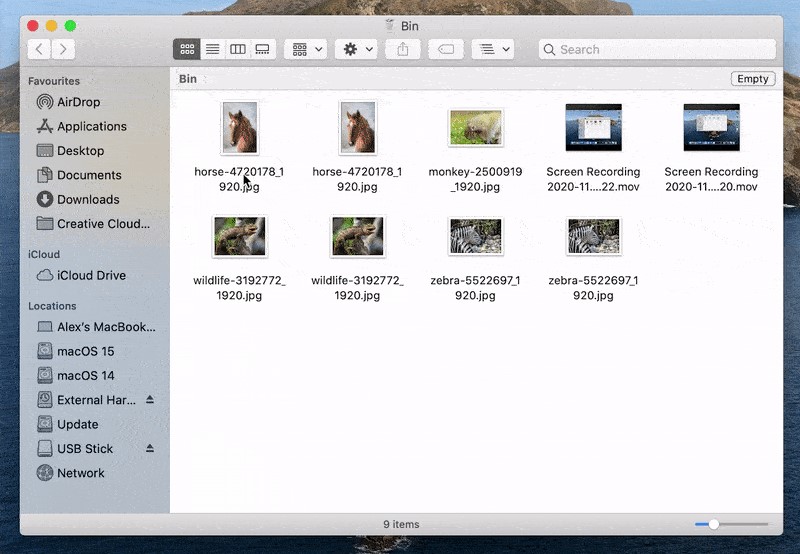
Vantaggi:
- Il rimedio facile e veloce. Una piccola soluzione per un problema significativo.
Svantaggi:
- Se hai svuotato il cestino, è piuttosto lungo e impegnativo recuperare un'unità flash USB per Mac e potrebbe essere necessario ottenere uno strumento di recupero per i tuoi dati.
Soluzione 2: Controlla altri cestini per recuperare i file dall'unità flash USB su Mac
Il tuo Mac cambia la visibilità dei tuoi file a seconda dell'unità collegata. A volte non puoi vedere il file, ma potrebbe essere presente invisibilmente lì. Prova ad abilitare i file nascosti per recuperare i file dall'unità flash USB mac.
Passo 1: Abilita i file nascosti.
Passo 2: Vai e ricontrolla il cestino.
Passo 3: Recupera e salva i file desiderati una volta visibili.
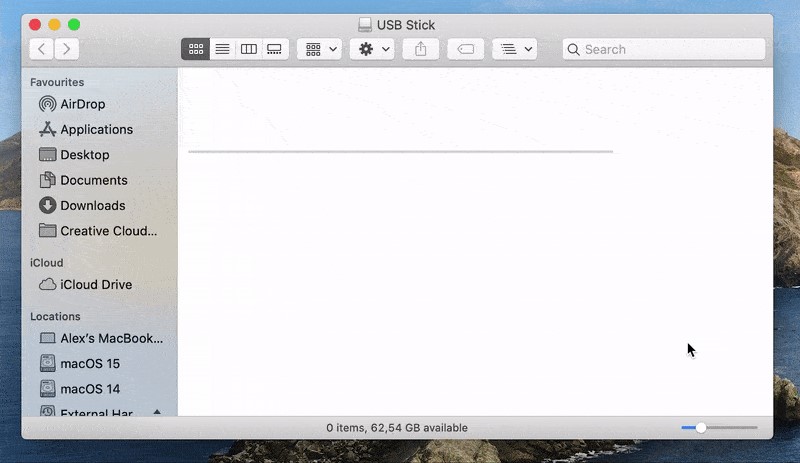
Vantaggi:
- In Mac con Sierra o versioni successive, premi Maiusc + Comando +. (Periodo). Scoprirà tutti i file, cerca ".Cestino". Apri la cartella e controlla la presenza di file cancellati dalla tua chiavetta USB.
Svantaggi:
- Questa scorciatoia non funzionerà in una versione di MacOS precedente a Sierra.
Soluzione 3: utilizzare lo strumento di recupero dati USB
Molte persone perdono la speranza dopo aver perso i dati da un'unità flash USB a causa della minore percentuale di successo nel recupero dei file dall'unità flash USB mac. Ma è possibile recuperare i file cancellati da un'unità flash USB mac anche dopo aver svuotato il Cestino.
La posizione in cui hai eliminato il file conserva il file finché non ne salvi un altro. Quindi smetti di usare l'unità flash USB quando ti rendi conto che mancano alcuni file. L'unica cosa di cui hai bisogno in questo momento è uno strumento di recupero affidabile come 4DDiG Mac Data Recovery.
Questo straordinario strumento di recupero può recuperare quasi ogni tipo di dati da ogni dispositivo Mac fino ad oggi, inclusi i dispositivi esterni collegati ad esso come un'unità flash USB, nota anche come Pen drive. Tenorshare 4DDiG Mac Data Recovery è il software noto ma sicuro per recuperare tutti i tipi di file , incluse immagini, clip video, documenti e altro su unità flash USB mac o dischi esterni.
- Non è richiesta alcuna conoscenza tecnica e recupera i dati dal disco rigido esterno mac in soli 3 passaggi.
- Ripristino completo del disco rigido esterno mac, inclusi USB, scheda SD, fotocamera digitale e altro.
- Strumento di recupero gratuito affidabile al 100% che recupera in modo sicuro i file cancellati su Mac con un'elevata percentuale di successo.
- Ripristina l'unità flash USB mac facilmente e velocemente con 4DDiG.
Consulta la guida dettagliata e scopri come recuperare file persi o cancellati su dispositivi Mac in pochi passi.
Download Gratis
Per PC
Download Sicuro
Download Gratis
Per Mac
Download Sicuro
Installa lo strumento di ripristino 4DDiG Tenorshare, quindi avvia il programma e collega l'unità flash USB al sistema mac. Seleziona la posizione, ad esempio pend drive, quindi fai clic sul pulsante "Scansione" per iniziare a cercare tutti i file persi dall'unità.
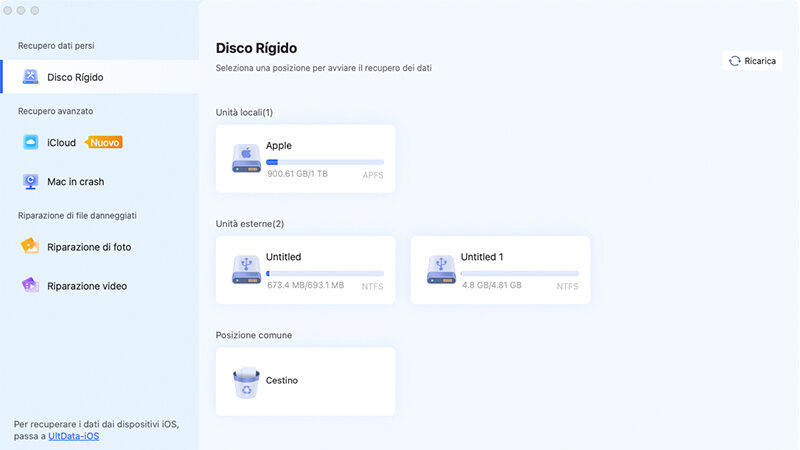
Ci vuole un po' di tempo per scansionare tutti i file cancellati nell'unità flash USB mac. Dopo aver generato il risultato della scansione, puoi fare clic su tipi di file specifici per visualizzare in anteprima maggiori dettagli.
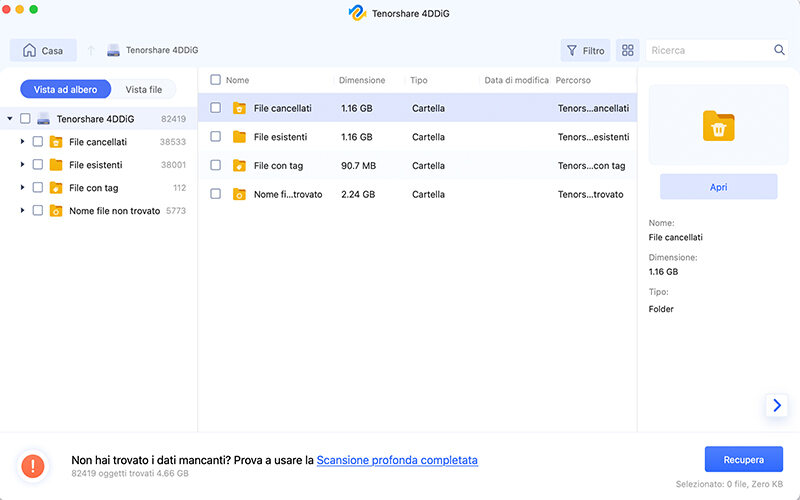
Fai clic su Recupera e selezionare un nuovo punto per salvare i file individuati. Non salvare nuovamente i file recuperati sull'unità flash USB poiché potrebbe causare la perdita permanente dei dati.
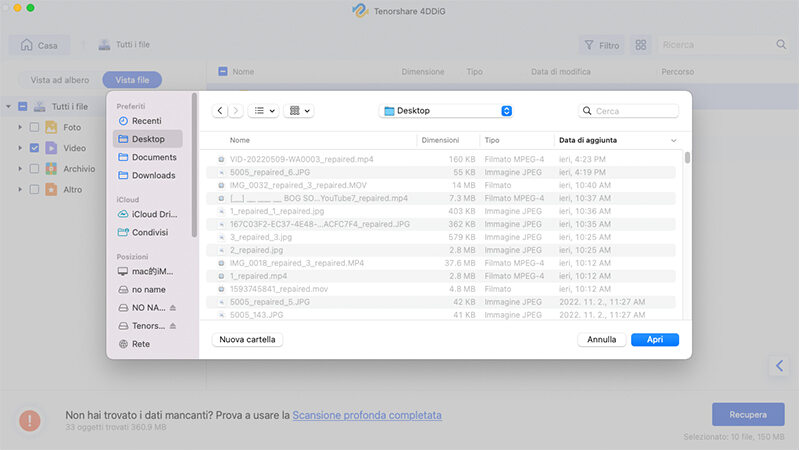
Vantaggi:
- È facile da usare, autentico al 100% e recupera quasi tutti i tipi di dati persi dai dispositivi Mac.
Svantaggi:
- Dovrai prima disabilitare SIP per consentire l'accesso ai file Mac se devi recuperare i dati da macOS High Sierra e sistemi successivi.
Parte 3: Suggerimenti per il recupero di file cancellati dall'unità flash USB
È necessario determinare come interrompere l'unità flash USB o la pen drive per continuare a perdere dati.
- Suggerimento 1. Effettua sempre il backup
- Suggerimento 2. Rimuovere la pen drive con attenzione
- Suggerimento 3: Formattare l'USB regolarmente
- Suggerimento 4: Utilizzare un buon software di recupero dati
Genera backup dei tuoi dati in modo che se la tua USB viene danneggiata, hai i file sul cloud. A molti utenti non piace, ma vale la pena eseguire il backup dei dati. Non trascurare di eseguire regolarmente il backup dei dati sulle unità USB.
Espellere con cautela l'unità USB dopo averla utilizzata. Rimuovere in modo sicuro USB senza estrarla improvvisamente dal Mac:
Passo 1: Tieni premuti contemporaneamente il tasto Ctrl e il tappetino del mouse sul tuo Mac.
Passo 2: Selezionare "Espelli" dal menu. Ora espelli l'unità flash USB in modo sicuro.
Formatting your USB drive from time to time will fix any file system errors that can arise surprisingly.
Tenorshare 4DDiG è famoso per recuperare facilmente e rapidamente i file cancellati dell'unità flash USB su Mac.
Parte 4: Domande frequenti
1. Riesci a recuperare i file USB cancellati?
Si, puoi. Se hai cancellato il Cestino, puoi ancora recuperare i file cancellati da un'unità flash USB su Mac senza software tramite file di backup, cartella cestino mac e comandi del terminale.
2. Dove vanno a finire i file USB cancellati?
I file eliminati non vengono eliminati in modo permanente ma diventano invisibili alla tua vista. Puoi recuperarli rapidamente con un buono strumento di recupero come 4DDiG. Ecco perché si consiglia di non salvare il file recuperato nella posizione esatta in cui lo hai perso perché potrebbe farti perdere i dati in modo permanente, non potrai recuperarli con nessun mezzo.
3. Come posso recuperare il mio dispositivo USB non riconosciuto?
Esistono diversi modi per recuperare un'unità flash USB non riconosciuta, puoi fare riferimento a Come risolvere la mancata visualizzazione di USB su Mac?
Conclusione:
Le unità flash USB mac e le pen drive mac sono ampiamente utilizzate perché sono utili per salvare e trasferire file di dati con associati o partner. Sono anche utili per unire uno spazio di archiviazione aggiuntivo al tuo computer o per separare dati particolari. Ma se sei preoccupato per la perdita di dati mac da unità flash USB, puoi sempre passare a 4DDiG Mac Data Recovery.
È un metodo sicuro e gratuito che ripristina i dati persi dall'unità flash USB in alcuni clic, comprese le foto, i video, i record, i file documentati e altre varietà di file persi. Questo vantaggio recupera i dati rimossi dai dischi rigidi esterni su Mac.
Ti potrebbe anche piacere
-

-

-

-

-

-